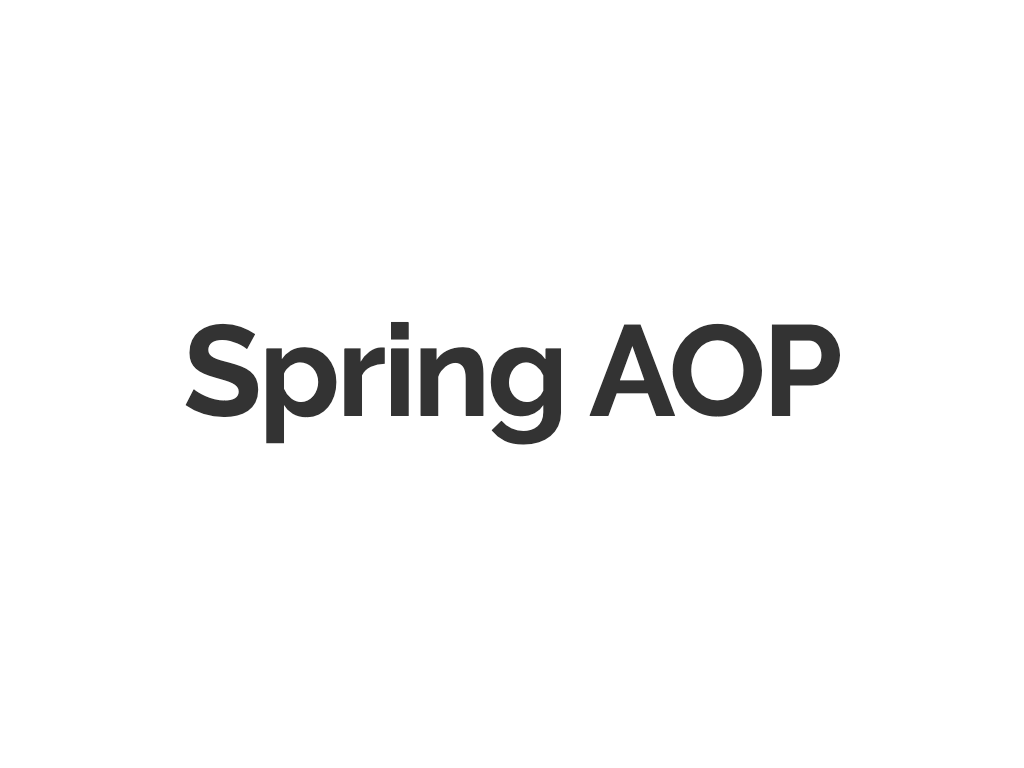ffmpeg的常用命令
1. 关于mac安装
从brew的2.0版本开始,brew不再提供针对ffmepg的options的一键关联安装了,如果需要将options和ffmpeg关联起来的话,需要采用第三方的options仓库
以下为核心命令搬运
1 | brew tap homebrew-ffmpeg/ffmpeg |
2. 常用命令
1. 格式转换
1 | ffmpeg -i movie.avi -c copy -map 0 output.mp4 |
-i 输入
-c 编码方式
2. 截图,截取视频
1 | //从m3u8截取视频 |
- -ss 开始截取时间
- -to 截止时间
- -f 输出格式
- -b 设定视频流量(码率),默认为200Kbit/s
- -r 设定帧速率,默认为25,表示每一秒几帧
- -s 设定画面的宽与高
- -aspect 设定画面的比例
- -vn 不处理视频
- -vcodec 设定视频编解码器,未设定时则使用与输入流相同的编解码器
- -an 不处理音频
3. 水印,滤镜
1 | //水印 |
- -vf中的 movie 指定logo位置。scale 指定 logo 大小。overlay 指定 logo 摆放的位置。
//滤镜
1 | //视频缩小一倍 |
- -vf scale 指定使用简单过滤器 scale,iw/2:-1 中的 iw 指定按整型取视频的宽度。 -1 表示高度随宽度一起变化。
crop 格式:crop=out_w:out_h❌y
- out_w: 输出的宽度。可以使用 in_w 表式输入视频的宽度。
- out_h: 输出的高度。可以使用 in_h 表式输入视频的高度。
- x : X坐标
- y : Y坐标
如果 x和y 设置为 0,说明从左上角开始裁剪。如果不写是从中心点裁剪
本博客所有文章除特别声明外,均采用 CC BY-NC-SA 4.0 许可协议。转载请注明来自 流星飒沓!
评论